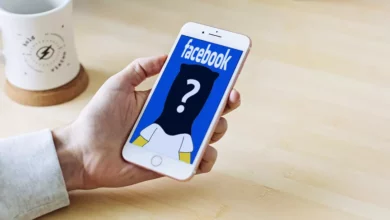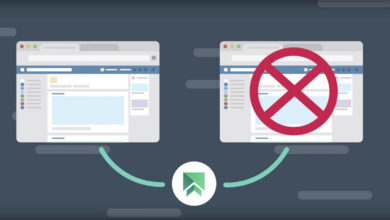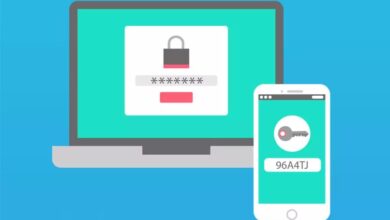كيفية إلغاء تنشيط أو إيقاف تلقي إشعارات الفيسبوك في بريدي الإلكتروني

Facebook عبارة عن شبكة اجتماعية شائعة جدًا. لكن بالنسبة لبعض المستخدمين، من المثير للدهشة أن يروا في بريدهم الإلكتروني كميات كبيرة من رسائل البريد الإلكتروني التي يرسلها فيسبوك مع إشعارات التذكيرات وأعياد الميلاد وطلبات الصداقة والمجموعات والأشخاص الذين قد تعرفهم، من بين آخرين؛ حتى أن بعض المستخدمين فكروا في حذف حساباتهم على الفيسبوك لتجنب تلقي مثل هذه الإشعارات.
إذا كانت هذه هي حالتك، فلن تحتاج إلى حذف حسابك على Facebook، كل ما عليك فعله هو تكوين الإشعارات بحيث لا تستقبلها بعد الآن في بريدك الإلكتروني؛ سيشرح هذا البرنامج التعليمي خطوة بخطوة كيفية إلغاء تنشيط أو إيقاف تلقي إشعارات Facebook عبر البريد الإلكتروني .
خطوات إيقاف تلقي إشعارات فيسبوك عبر البريد الإلكتروني:
-
من جهاز الكمبيوتر:
- قم بتسجيل الدخول إلى حسابك على الفيسبوك عن طريق إدخال البريد الإلكتروني الخاص بك أو رقم الهاتف وكلمة المرور. إذا نسيت كلمة المرور الخاصة بك، فمن السهل استعادتها .
- بمجرد الدخول إلى ملف التعريف الخاص بك، انتقل إلى الزاوية اليمنى العليا وانقر على رأس السهم.
- عندما تظهر القائمة، حدد خيار ” الإعدادات والخصوصية” .
- في القائمة الجديدة حدد خيار “الإعدادات”.
- ستظهر قائمة جانبية فورًا على الجانب الأيسر من الشاشة؛ ابحث عن خيار “الإشعارات” وانقر هناك .
- في قسم “إعدادات الإشعارات” يجب عليك التمرير إلى النهاية حيث ستجد خيار “ البريد الإلكتروني”، على الجانب الأيمن من هذا الخيار ستجد رأس سهم. انقر هناك لرؤية جميع الخيارات.
- بعد النقر على رأس السهم، ستتمكن من رؤية البريد الإلكتروني الذي قمت بربطه بحسابك على الفيسبوك؛ سترى أيضًا جميع الإشعارات التي يمكنك إلغاء تنشيطها حتى لا تتلقى رسائل بريد إلكتروني من Facebook بعد الآن. يمكنك إلغاء تنشيط جميع الخيارات أو فقط تلك التي لا ترغب في تلقيها في بريدك الإلكتروني؛ على سبيل المثال، التعليقات وطلبات الصداقة والتذكيرات وأعياد ميلاد أصدقائك وغيرها.
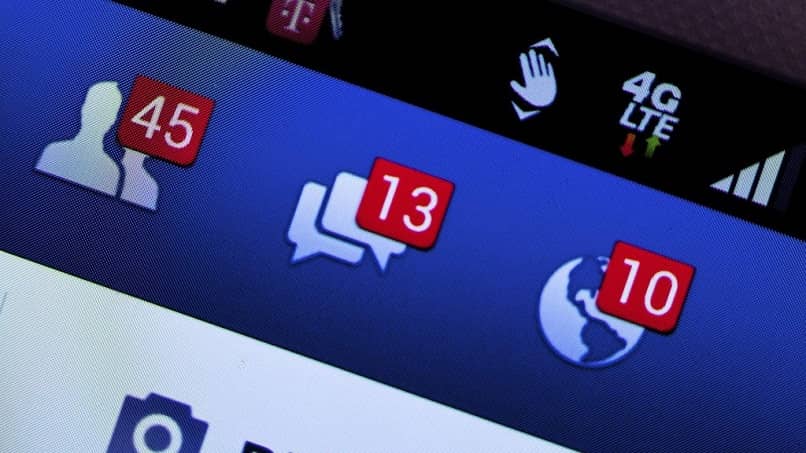
ضع في اعتبارك أنه إذا كان لديك أكثر من بريد إلكتروني مسجل في حسابك على فيسبوك، فسيتم تعطيل الإشعارات في البريد الإلكتروني الرئيسي. لكنها ستستمر في الوصول إلى البريد الإلكتروني الثانوي . قد يحدث أيضًا أنك تستمر في تلقي إشعارات خارجية على Facebook. بحيث لا تستمر هذه الإشعارات في الوصول، يمكنك حظر هذه التطبيقات من Facebook.
-
من فيسبوك لايت:
- افتح تطبيق فيسبوك لايت.
- بمجرد الدخول إلى ملف التعريف الخاص بك، انتقل إلى الزاوية اليمنى العليا وانقر على الخطوط الأفقية الثلاثة .
- عندما تظهر القائمة، ابحث عن خيار “الإعدادات” وحدده.
- في قسم “الإعدادات”. ابحث عن قسم “الإشعارات”.
- في هذا القسم يجب عليك تحديد خيار “إعدادات الإشعارات” .
- سترى على الفور قائمة بجميع الإشعارات التي تتلقاها.
- إذا كنت تريد إلغاء تنشيط جميع الإشعارات. فيجب عليك النقر فوق كل إشعار وتحريك المفتاح الموجود على الجانب الأيمن من خيار ” البريد الإلكتروني” إلى اليسار لإلغاء تنشيط الإشعار المذكور (سيتغير المفتاح من الأزرق إلى الأبيض). يمكنك إيقاف تشغيل بعض الإشعارات وترك البعض الآخر قيد التشغيل، أو إيقاف تشغيلها جميعًا.
تجدر الإشارة إلى أنه إذا أردت في أي وقت تفعيل هذه الإشعارات مرة أخرى. يمكنك القيام بذلك عن طريق اتباع الخطوات السابقة. فمن تلك اللحظة ستبدأ في تلقي الإشعارات على بريدك الإلكتروني.
ما فائدة إشعارات الفيسبوك؟
تعمل إشعارات الفيسبوك على إخطار صاحب الحساب بما يحدث في ملفه الشخصي عندما يكون غير متصل بالإنترنت؛ على سبيل المثال، ستتلقى إشعارًا إذا أرسل إليك شخص ما طلب صداقة. أو إذا قام شخص ما بالتعليق على إحدى مشاركاتك أو إذا قام بالإشارة إليك في منشور، من بين أمور أخرى. لن تصل هذه الإشعارات إلى حسابك على Facebook فحسب، بل ستصل أيضًا إلى البريد الإلكتروني الذي ربطته بـ Facebook أو عبر الرسائل النصية القصيرة.
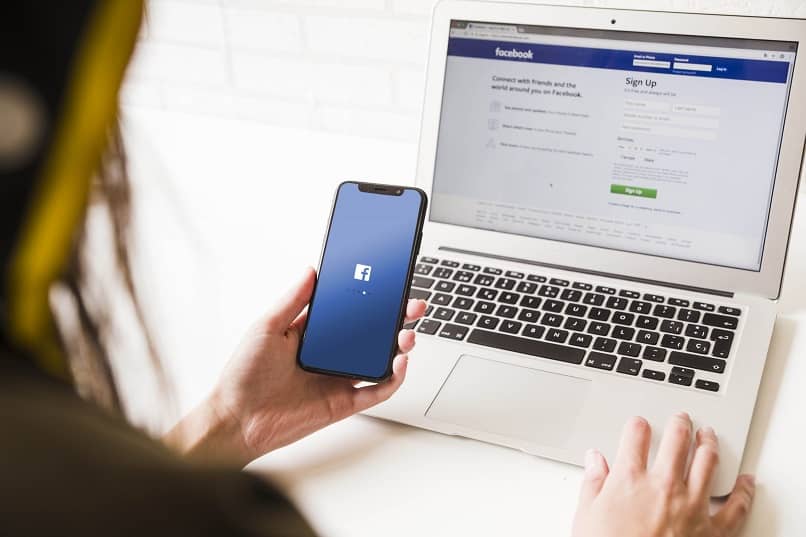
في بعض الأحيان يكون من المزعج أن يكون بريدك الإلكتروني مليئًا بإشعارات فيسبوك. ولكن إذا كنت لا تتحقق باستمرار من حسابك على فيسبوك. فمن المهم أن تعرف ما يحدث فيه، سواء من خلال الرسائل القصيرة أو البريد الإلكتروني أو في التطبيق، حيث يمكن لبعض الأشخاص اختراق حسابك لاستخدامه لأغراض غير قانونية. إذا لم تتلق إشعارات، فلن تعرف أبدًا ما يحدث داخل حسابك أو سيكون الوقت قد فات لمحاولة استرداد حساب Facebook المخترق .
لتجنب تشبع البريد الإلكتروني بالعديد من الإشعارات. يمكنك إلغاء تنشيط الإشعارات غير المهمة وترك الإشعارات الأساسية، ثم ستلاحظ أن عدد رسائل البريد الإلكتروني سينخفض بشكل كبير.